Cara Menggunakan Data Situs Web Anda Untuk Melihat Apakah Perjalanan Pembeli Anda Benar-benar Berhasil [Templat Baru]
Diterbitkan: 2023-05-10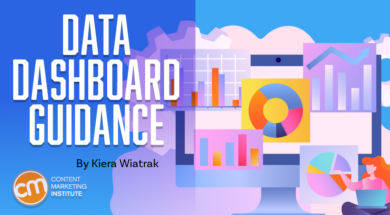 Anda membuat corong untuk membawa pengunjung dari pengenalan ke konversi. Tetapi apakah konten Anda benar-benar melakukan itu?
Anda membuat corong untuk membawa pengunjung dari pengenalan ke konversi. Tetapi apakah konten Anda benar-benar melakukan itu?
Saya membuat template di Looker Studio (sebelumnya Google Data Studio) yang dapat Anda gunakan untuk memvisualisasikan dampak corong penuh dari inisiatif pemasaran konten Anda. Dengan melihat kesadaran (tampilan halaman), keterlibatan (waktu rata-rata di halaman), dan metrik konversi (pembelian unik) bersama-sama, Anda dapat lebih jelas melihat dampak peningkatan atau penurunan jumlah di salah satu tahapan.
Dasbor berfungsi dengan Google Universal Analytics dan Google Analytics 4. Namun ingat, Universal Analytics akan berhenti memproses data paling lambat 1 Juli 2023. Anda dapat mempelajari cara mengalihkan analitik ke GA4 di sini.
Gunakan template #GoogleLookerStudio ini dengan GA4 atau Universal Analytics untuk memvisualisasikan dampak funnel penuh dari inisiatif #ContentMarketing Anda, kata @kierawiatrak melalui @CMIContent. Klik Untuk Menge-Tweet
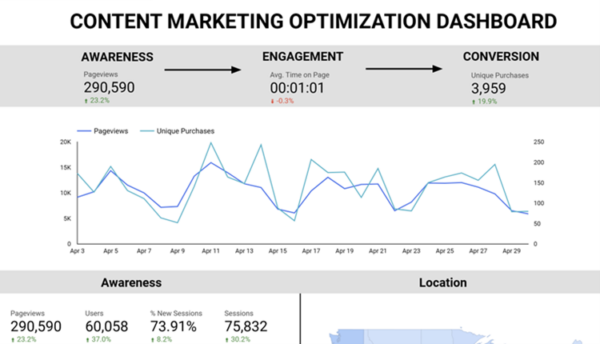 klik untuk memperbesar
klik untuk memperbesar
TIPS: Jika akun Google Analytics Anda belum terintegrasi dengan Looker Studio, pilih "Buat sumber data" dan ikuti petunjuk ini untuk menghubungkan akun Anda.
Langkah 1: Sambungkan ke data Anda
Buat salinan template untuk mengganti data sampel dengan milik Anda. Klik pada tiga titik di sudut kanan atas dan pilih "Buat salinan." Munculan yang meminta pemilihan sumber data akan muncul. Gulir ke bawah ke "Buat sumber data". Pilih sistem analitik yang Anda gunakan sekarang. 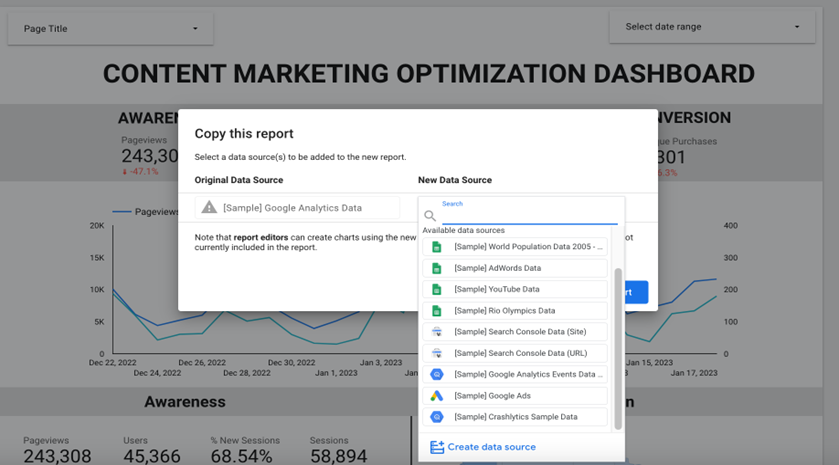
klik untuk memperbesar
Langkah 2: Sesuaikan dasbor Anda
Dengan data Anda terhubung, dasbor secara otomatis menampilkan kategori kesadaran dan keterlibatan berdasarkan metrik Google Analytics Anda.
TIPS: Bandingkan dasbor Anda dengan template untuk memastikan metrik yang tepat telah dipilih. Saat mengalihkan data sampel ke data Anda sendiri, Looker mungkin salah memilih metrik yang tidak disertakan dalam template asli.
Anda juga dapat memvisualisasikan berbagai metrik dengan menyesuaikan dasbor. Klik metrik yang ingin Anda ubah dan pilih metrik pilihan dari menu penyiapan diagram drop-down di sebelah kanan.
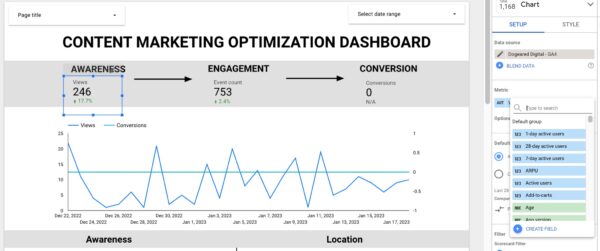
klik untuk memperbesar
Langkah 3: Siapkan peristiwa konversi khusus
Konversi dalam template menggunakan peristiwa khusus dalam sampel kumpulan data Google Analytics – pembelian unik, tampilan halaman konversi, dan nilai total. Saat Anda beralih ke sumber data, metrik ini tidak akan diperbarui.
Jika Anda memiliki sasaran dan peristiwa konversi khusus yang disiapkan di akun Google Analytics, Anda dapat menambahkannya ke bagian konversi seperti yang Anda lakukan dengan bagian kesadaran dan keterlibatan. Namun, jika tidak, Anda harus menyiapkan peristiwa atau sasaran konversi di akun Google Analytics sebelum dapat ditambahkan ke dasbor dengan mengikuti petunjuk ini.
Namun, beberapa metrik konversi dapat dibuat langsung di dasbor Looker Anda dengan fitur filter. Ini sangat berguna ketika Anda ingin menyiapkan data hanya untuk halaman atau bagian dari situs web Anda.
Misalnya, Anda dapat menambahkan “tampilan halaman konversi” ke dasbor menggunakan metode ini:
- Klik "tambahkan filter" dan kemudian "buat filter" di menu pengaturan bagan Anda.
- Pilih “judul halaman” dan tambahkan semua judul halaman konversi Anda, seperti halaman produk, keranjang belanja, halaman pemesanan – apa pun yang masuk akal untuk bisnis Anda. (Kunjungan ke halaman dengan maksud konversi lebih berharga daripada tampilan halaman lain di situs web Anda karena memberi sinyal bahwa pengguna sedang mempertimbangkan untuk melakukan pembelian.)
- Beri nama filter dan simpan. (Filter saya diberi nama laman konversi.)
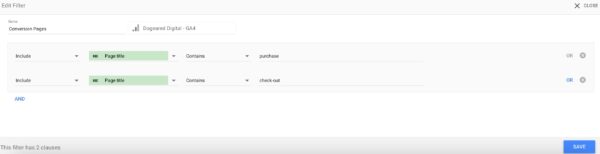 klik untuk memperbesar
klik untuk memperbesar
- Pilih metrik atau bagan yang ingin Anda terapkan filternya. (Saya memilih “tampilan halaman konversi.)
- Kembali ke menu pengaturan grafik.
- Gulir ke bawah ke "filter" dan tambahkan filter halaman konversi yang baru Anda beri nama.
Anda akan melihat total tampilan untuk halaman konversi yang teridentifikasi di filter Anda.
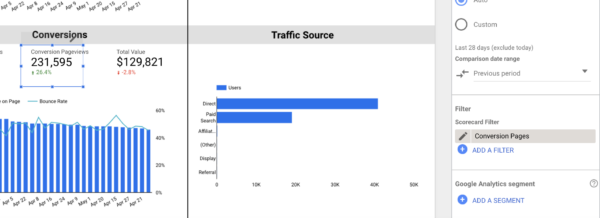 klik untuk memperbesar
klik untuk memperbesar
Lihat semua data untuk satu set halaman
Di kiri atas dasbor, klik "judul halaman". Dari drop-down ini, Anda dapat memilih halaman yang ingin Anda lihat datanya secara agregat. Misalnya, jika Anda ingin melihat data kesadaran, keterlibatan, dan konversi posting blog Anda, Anda cukup memilihnya di sini.
Dengan menu tarik-turun ini, Anda dapat mengubah halaman sesuka hati, seperti halnya Anda dapat mengubah tanggal. Anda juga dapat menyesuaikan tampilan laporan yang lebih permanen. Katakanlah Anda ingin laporan menampilkan data dari posting blog Anda tetapi tidak ingin secara manual memilih setiap posting yang baru diterbitkan dari drop-down.

Alih-alih, buat filter, yang saya bahas cara melakukannya sebelumnya, atau segmen, yang Anda buat langsung di Google Analytics, yang akan saya jelaskan nanti.
Filter dan segmen memungkinkan Anda melihat sekelompok halaman yang sesuai dengan kriteria yang ditentukan. Filter dibuat di Looker untuk memberikan lensa pada tingkat laporan. Segmen dibuat di Google Analytics untuk memisahkan dan menganalisis subkumpulan data berdasarkan kriteria yang ditentukan.
Untuk membuat segmen di GA4:
- Masuk ke akun Google Analytics Anda.
- Klik pada tab "Jelajahi" di menu di sebelah kiri.
- Buat atau buka eksplorasi yang ada. Menu "variabel" akan muncul.
- Pilih tanda tambah di samping "segmen".
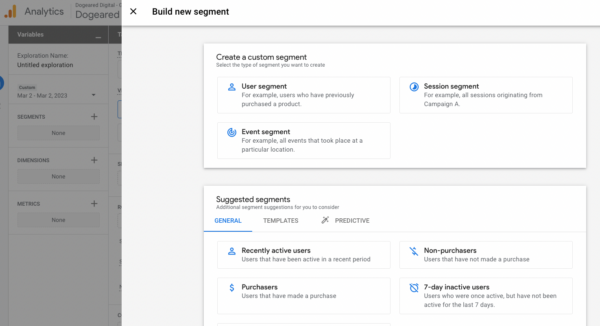 klik untuk memperbesar
klik untuk memperbesar
- Buat segmen khusus atau gunakan segmen yang disarankan. (Segmen khusus mengharuskan Anda untuk mengisolasi data berdasarkan pengguna – apa yang telah dilakukan orang tertentu di situs Anda, sesi – setiap kali seseorang mengunjungi situs atau acara Anda – ketika seseorang telah melakukan sesuatu yang spesifik di situs Anda.
- Tambahkan ketentuan berdasarkan kriteria pilihan Anda, seperti demografi, sumber lalu lintas, halaman yang dikunjungi, platform, perangkat, dll.
- Gunakan kondisional dan/atau logika untuk lebih memberi nuansa pada segmen Anda.
- Beri nama segmen Anda, dan Anda siap.
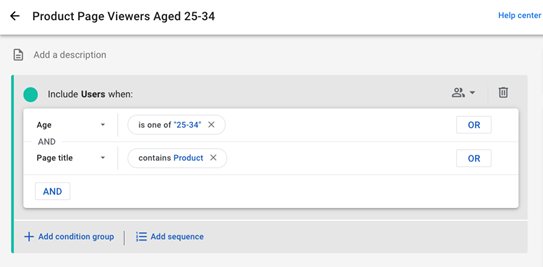
klik untuk memperbesar
Sekarang, Anda dapat menerapkan filter atau segmen:
- Buka "Halaman" di bilah menu atas.
- Pilih "Pengaturan halaman saat ini", dan panel baru akan terbuka di sebelah kanan, di samping sumber data Anda.
- Di bawah "Filter halaman", pilih "Tambahkan filter" dan terapkan segmen atau filter yang dipilih ke dasbor Anda.
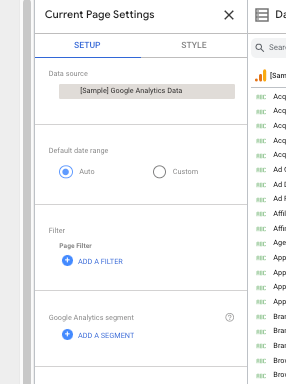 klik untuk memperbesar
klik untuk memperbesar
Memperoleh wawasan yang dapat ditindaklanjuti dari dasbor Anda
Dalam template ini, dasbor membandingkan periode waktu, sehingga Anda dapat melihat perkembangan angka dari waktu ke waktu. Dengan melacak tahap awal, pertengahan, dan akhir corong, Anda dapat menggunakan data tersebut untuk mengoptimalkan perjalanan pelanggan.
Misalnya, peningkatan substansial dalam metrik kesadaran dan keterlibatan Anda akan menghasilkan peningkatan metrik konversi. Berapa lama waktu yang dibutuhkan bergantung pada lamanya siklus pembeli Anda, tetapi pada akhirnya pola pertumbuhan di awal corong harus secara konsisten berkorelasi dengan peningkatan konversi. Pastikan untuk mencatat berapa lama proses untuk mencatat pola waktu dan perilaku dalam siklus. Semakin banyak Anda tahu, semakin baik Anda dapat mengoptimalkan perjalanan pembeli.
Lacak berapa lama konversi meningkat setelah peningkatan metrik kesadaran dan keterlibatan, kata @kierawiatrak melalui @CMIContent. Klik Untuk Menge-TweetJika metrik kesadaran dan/atau keterlibatan meningkat, tetapi konversi tidak, Anda mungkin menarik orang selain calon pembeli ke situs Anda. Itu menunjukkan Anda mungkin perlu mengubah saluran pemasaran kesadaran Anda. Jika penurunan terjadi pada tingkat keterlibatan, perhatikan baik-baik konten situs web Anda. Kenapa tidak lengket? Bagaimana Anda dapat mengubah strategi konten Anda untuk memikat orang agar tetap tinggal dan belajar lebih banyak?
Kawinkan pemasaran konten dan pengukuran pada tahun 2023
Dengan memvisualisasikan data Anda dalam template Looker Studio ini, tim pemasaran konten Anda akan diperlengkapi dengan baik untuk menganalisis konten mana yang menarik pengunjung dan bagaimana pengaruhnya terhadap keputusan pembelian mereka. Dengan membangun koneksi itu – dan memiliki representasi visualnya – tim eksekutif Anda akan lebih mungkin mendukung strategi pemasaran konten. Dan itu bukan langkah opsional di tahun 2023.
KONTEN TERKAIT YANG DIPILIH TANGAN:
- Lupakan Tampilan dan Bagikan: Pilih Metrik yang Lebih Relevan dengan Tujuan Pemasaran Konten Anda
- Di mana Perjalanan Pelanggan Anda Harus Dimulai? [Penelitian Generasi Permintaan Baru]
- 6 Hal yang Anda Lakukan Salah Dengan Pengoptimalan Konten Situs Web
Gambar sampul oleh Joseph Kalinowski/Content Marketing Institute
